Como salvar o CSV no formato UTF-8 e como fazer o upload no Learning.rocks
Como salvar o arquivo CSV no formato UTF-8
Excel
O arquivo só pode ter 1 planilha (uma aba).
- Após finalizar o preenchimento, clique na aba Arquivo, depois Salvar como;
- Clique em Procurar para definir a pasta do computador em que o arquivo deverá ser salvo;
- Digite o nome do arquivo;
- No campo Tipo, procure e selecione CSV UTF 8 (Delimitado por vírgulas);
- Então clique no botão Salvar.
Google Sheets
O arquivo só pode ter 1 planilha (uma aba).
- Após finalizar o preenchimento, clique em Arquivo, depois em Fazer download;
- Escolha Valores separados por vírgula (.csv, página atual) e, por padrão, o encoding será UTF-8;
- Digite um nome e escolha a pasta do computador em que o arquivo deverá ser salvo;
- Clique no botão Salvar.
Como fazer o upload do arquivo CSV UTF-8 no Learning.rocks
O upload do CSV para gerenciamento de usuários é feito na Área de Gestão na página de Convites ou Usuários e times.
- Acesse a página de Convites ou Usuários e times;
- Clique no ícone + do lado esquerdo da tela e selecione a opção Gerenciar usuários via CSV;
- Será aberto um modal para que faça a inclusão do arquivo;
- Após a inclusão, faremos uma validação pré-upload e te apresentarmos as ações que serão realizadas a partir do arquivo e caso exista alguma falta ou erro nos dados, também será apresentado (com indicação de linha);Para saber mais, clique aqui: CSV: Validação pré-upload
- Após confirmar as ações ou ajustar os erros, clique em Carregar.
Após fazer o upload, o administrador (admin) receberá um e-mail com o resultado de processamento (CSV Resultados de Importação).
Para saber mais, clique aqui: CSV: Dicionário de Erros.

